Oplossingen Voor Laptop Die Geen Verbinding Kan Maken Met Wifi
Wifi Verbinding Maken Of Herstellen
Keywords searched by users: laptop kan geen verbinding maken met wifi wifi werkt niet op laptop wel op telefoon, laptop maakt geen verbinding met wifi andere apparaten wel, fysieke wifi schakelaar laptop, laptop kan geen verbinding maken met netwerk, hp laptop kan geen verbinding maken met wifi, wifi netwerk niet zichtbaar windows 10, geen internet beveiligd windows 11, laptop vind wifi niet windows 10
laptop kan geen verbinding maken met wifi – oplossing en tips
Heb je ooit het frustrerende probleem gehad dat je laptop geen verbinding kan maken met wifi? Het kan erg vervelend zijn, vooral als je afhankelijk bent van een draadloze internetverbinding. Gelukkig zijn er verschillende stappen die je kunt nemen om dit probleem op te lossen. In dit artikel zullen we enkele mogelijke oplossingen en handige tips bespreken, zodat je snel weer online kunt.
1. Controleer de fysieke Wi-Fi-verbinding
Het eerste wat je moet controleren is de fysieke Wi-Fi-verbinding op je laptop. Hier zijn enkele dingen die je kunt controleren:
– Controleer of de Wi-Fi-schakelaar op je laptop is ingeschakeld. Soms kan het gebeuren dat de schakelaar per ongeluk is uitgeschakeld, wat resulteert in een gebrek aan verbinding.
– Zorg ervoor dat je binnen het bereik van het Wi-Fi-netwerk bent. Als je te ver van de router bent, kan dit de verbinding beïnvloeden.
– Controleer of er geen fysieke schade is aan de Wi-Fi-antennes of -kabels. Als er schade is, kan dit de signaalontvangst negatief beïnvloeden.
2. Reset de Wi-Fi-router
Als je nog steeds geen verbinding kunt maken, kan het helpen om de Wi-Fi-router te resetten. Volg hiervoor de onderstaande stappen:
– Schakel de Wi-Fi-router uit en wacht ongeveer 30 seconden.
– Schakel de Wi-Fi-router weer in en wacht tot deze volledig is opgestart.
– Probeer opnieuw verbinding te maken met het Wi-Fi-netwerk op je laptop.
3. Controleer de netwerkinstellingen op je laptop
Soms kunnen verkeerde netwerkinstellingen op je laptop ervoor zorgen dat je geen verbinding kunt maken met wifi. Volg deze stappen om de instellingen te controleren:
– Ga naar de netwerkinstellingen van je laptop en controleer of de Wi-Fi is ingeschakeld.
– Controleer of de juiste Wi-Fi-netwerknaam (SSID) is geselecteerd.
– Controleer of er geen proxy-instellingen zijn geconfigureerd die de Wi-Fi-verbinding blokkeren.
4. Werk de Wi-Fi-stuurprogramma’s bij
Verouderde of beschadigde Wi-Fi-stuurprogramma’s kunnen ervoor zorgen dat je laptop geen verbinding kan maken met wifi. Om dit op te lossen, volg je deze stappen:
– Ga naar de website van de fabrikant van je laptop en zoek naar de nieuwste Wi-Fi-stuurprogramma’s voor je specifieke model.
– Download en installeer de bijgewerkte stuurprogramma’s op je laptop.
– Start je laptop opnieuw op en probeer opnieuw verbinding te maken met het Wi-Fi-netwerk.
5. Controleer andere apparaten op het Wi-Fi-netwerk
Als andere apparaten wel verbinding kunnen maken met hetzelfde Wi-Fi-netwerk, ligt het probleem waarschijnlijk niet bij de router of het netwerk zelf. In dat geval kan het nuttig zijn om naar andere apparaten te kijken. Hier zijn enkele stappen die je kunt nemen:
– Controleer of andere apparaten verbinding kunnen maken met het Wi-Fi-netwerk. Als dit het geval is, ligt het probleem waarschijnlijk bij je laptop.
– Als andere apparaten ook geen verbinding kunnen maken, kan er een probleem zijn met het Wi-Fi-netwerk of de Wi-Fi-router zelf. Je kunt contact opnemen met je internetprovider of degene die verantwoordelijk is voor het beheer van het Wi-Fi-netwerk voor verdere assistentie.
6. Verwijder ongewenste netwerken en maak opnieuw verbinding
Soms kunnen opgeslagen netwerken op je laptop interfereren met de Wi-Fi-verbinding. Volg deze stappen om ze te verwijderen en opnieuw verbinding te maken:
– Verwijder eerst alle ongewenste Wi-Fi-netwerken die zijn opgeslagen op je laptop.
– Maak vervolgens opnieuw verbinding met het gewenste Wi-Fi-netwerk en voer het bijbehorende wachtwoord in.
7. Voer een netwerkdiagnose uit
Als je nog steeds problemen ondervindt, kun je een netwerkdiagnose uitvoeren op je laptop. Volg hiervoor deze stappen:
– Gebruik de ingebouwde netwerkdiagnosetool op je laptop om eventuele problemen met de Wi-Fi-verbinding te detecteren.
– Volg de instructies en aanbevelingen van de tool om de problemen op te lossen.
8. Raadpleeg de fabrikant of professionele ondersteuning
Als alle bovenstaande stappen niet hebben geholpen, kun je de handleiding of de website van de fabrikant van je laptop raadplegen voor specifieke instructies. Je kunt ook overwegen om professionele technische ondersteuning in te schakelen om je te helpen het probleem met de Wi-Fi-verbinding op je laptop op te lossen.
Met deze oplossingen en tips zou je het probleem met je laptop die geen verbinding kan maken met wifi moeten kunnen oplossen. Onthoud dat elk systeem anders is, dus het kan zijn dat sommige stappen specifiek zijn voor jouw laptop of besturingssysteem. Hopelijk kun je snel weer genieten van een stabiele en betrouwbare Wi-Fi-verbinding!
Veelgestelde vragen
Wat moet ik doen als mijn laptop geen verbinding kan maken met wifi?
Als je laptop geen verbinding kan maken met wifi, zijn er verschillende stappen die je kunt nemen om het probleem op te lossen. Controleer eerst de fysieke Wi-Fi-verbinding, reset de Wi-Fi-router, controleer de netwerkinstellingen op je laptop en werk de Wi-Fi-stuurprogramma’s bij. Je kunt ook andere apparaten op het Wi-Fi-netwerk controleren, ongewenste netwerken verwijderen en opnieuw verbinding maken, een netwerkdiagnose uitvoeren of de fabrikant raadplegen voor professionele ondersteuning.
Wat moet ik doen als mijn laptop geen verbinding kan maken met andere wifi-netwerken, maar andere apparaten wel?
Als je laptop geen verbinding kan maken met andere wifi-netwerken, maar andere apparaten wel, kan het probleem liggen bij de netwerkinstellingen op je laptop of bij de Wi-Fi-stuurprogramma’s. Controleer of de juiste netwerkinstellingen zijn geselecteerd en werk de stuurprogramma’s bij naar de nieuwste versie. Als het probleem zich blijft voordoen, kun je de fabrikant raadplegen voor verdere professionele ondersteuning.
Waarom kan mijn HP-laptop geen verbinding maken met wifi?
Er zijn verschillende redenen waarom je HP-laptop mogelijk geen verbinding kan maken met wifi. Dit kan te maken hebben met de fysieke Wi-Fi-verbinding, verouderde stuurprogramma’s, verkeerde netwerkinstellingen of een probleem met de Wi-Fi-router. Door de bovenstaande stappen te volgen, kun je proberen het probleem op te lossen. Als het probleem aanhoudt, kun je de ondersteuningspagina’s van HP raadplegen voor meer specifieke instructies.
Hoe los ik het probleem op als mijn laptop geen wifi-netwerken kan detecteren?
Als je laptop geen wifi-netwerken kan detecteren, kan dit verschillende oorzaken hebben. Controleer eerst of de fysieke Wi-Fi-verbinding is ingeschakeld en of je binnen het bereik van het Wi-Fi-netwerk bent. Zorg er ook voor dat de netwerkinstellingen correct zijn geconfigureerd en dat de Wi-Fi-stuurprogramma’s up-to-date zijn. Als je laptop nog steeds geen wifi-netwerken kan detecteren, kun je de netwerkdiagnosetool gebruiken of de fabrikant raadplegen voor verdere ondersteuning.
Wat moet ik doen als mijn laptop geen verbinding kan maken met netwerken beveiligd met een wachtwoord?
Als je laptop geen verbinding kan maken met netwerken die beveiligd zijn met een wachtwoord, kun je de volgende stappen proberen. Controleer of je het juiste wachtwoord hebt ingevoerd en dat er geen typefouten zijn gemaakt. Verwijder eventuele opgeslagen netwerken en maak opnieuw verbinding met het gewenste netwerk. Als het probleem aanhoudt, kun je de netwerkinstellingen op je laptop controleren en ervoor zorgen dat de Wi-Fi-stuurprogramma’s up-to-date zijn.
Nu je deze oplossingen en tips kent, kun je hopelijk het probleem met je laptop die geen verbinding kan maken met wifi oplossen. Onthoud dat elke situatie uniek is, dus het kan zijn dat sommige stappen specifiek zijn voor jouw laptop of besturingssysteem. Blijf geduldig en geef niet op, want er is altijd een oplossing. Veel succes!
Categories: Top 39 Laptop Kan Geen Verbinding Maken Met Wifi

Controleer of de fysieke Wi-Fi-schakelaar op uw laptop is ingeschakeld. (Meestal wordt met een lampje aangegeven of Wi-Fi is ingeschakeld.) Start uw modem en draadloze router opnieuw op. Dit helpt bij het maken van een nieuwe verbinding met uw internetprovider (ISP).Soms kan een update of nieuwe app ervoor zorgen dat de netwerkinstellingen aangepast worden. Een reset kan de problemen verhelpen. Het bijwerken van apps, het controleren van je telefoon op malafide apps en het legen van de systeemcache kunnen tevens Wifi problemen op je Samsung toestel verhelpen.Selecteer het pictogram Netwerk of Wifi in het systeemmeldingsgebied. Kies in de lijst met netwerken het netwerk waarmee u verbinding wilt maken en selecteer vervolgens Verbinden. Typ de beveiligingssleutel (wordt vaak het wachtwoord genoemd). Volg eventuele aanvullende instructies.
- Klik in Windows met de rechtermuisknop op het pictogram netwerkverbinding en selecteer vervolgens problemen oplossen.
- Wacht terwijl de Windows-Netwerkdiagnose de netwerkverbinding analyseert.
Waarom Kan Ik Geen Verbinding Maken Met Wifi?
Soms kan het voorkomen dat een update of nieuwe app zorgt voor aanpassingen in de netwerkinstellingen, waardoor je geen verbinding kunt maken met wifi. Gelukkig kan dit probleem worden verholpen door een reset uit te voeren. Daarnaast kan het ook helpen om je apps bij te werken, je telefoon te controleren op malafide apps en de systeemcache leeg te maken. Deze stappen kunnen wifi problemen op je Samsung toestel verhelpen.
Hoe Maak Ik Verbinding Met Wifi Op Mijn Laptop?
Waarom Kan Ik Geen Netwerk Vinden?
Als je geen netwerk kunt vinden, kun je proberen een tijdelijk netwerk op te zetten met behulp van een mobiele telefoon, een andere computer (gebruikmakend van de hotspot-functie) of een draadloze router. Als de machine het draadloze netwerk kan vinden, wijst dit op een mogelijke storing in de router of een probleem met de routerinstellingen. Controleer daarom de router en modem, en controleer ook of alle kabels goed zijn aangesloten. Dit kan helpen bij het identificeren en oplossen van eventuele problemen.
Kan Wifi Niet Inschakelen Hp Laptop?
Samenvatting 8 laptop kan geen verbinding maken met wifi

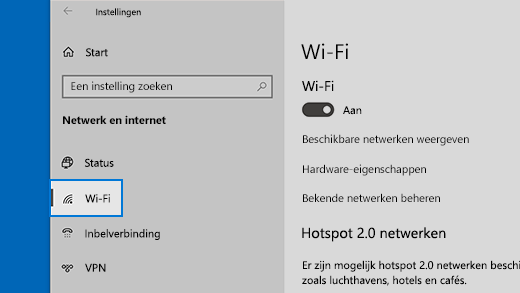
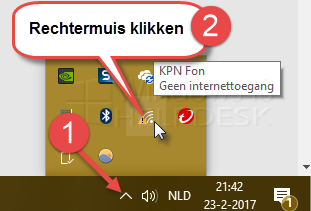

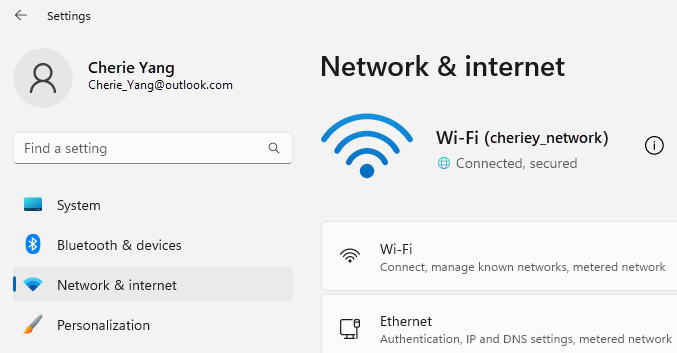
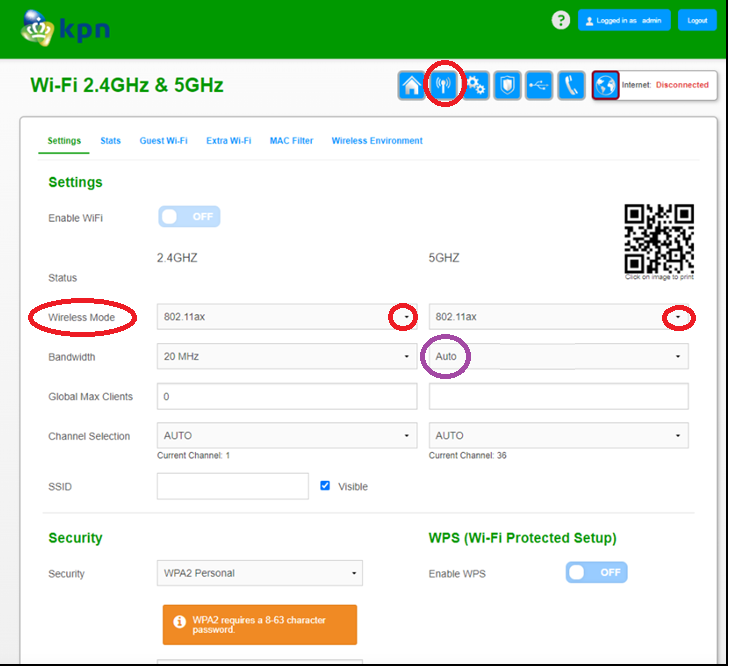
_20220316073338613.jpg)

See more here: nhanvietluanvan.com
Learn more about the topic laptop kan geen verbinding maken met wifi.
- Oplossen van problemen met de Wi-Fi-verbinding in Windows
- Wifi problemen op je Samsung telefoon: de beste tips! – Fixers
- Een draadloos netwerk instellen in Windows – Microsoft Ondersteuning
- Kan geen draadloze netwerken binnen bereik detecteren of vinden
- Problemen met draadloze netwerken en de internetverbinding …
- Problemen met de internetverbinding op Android-apparaten oplossen